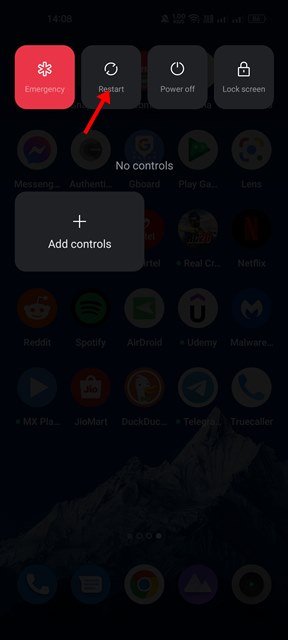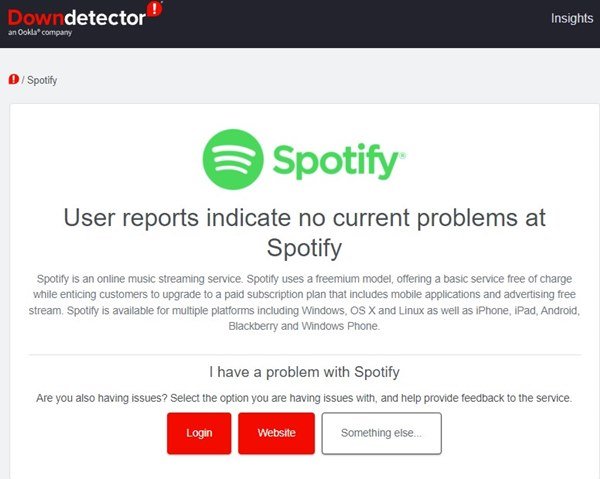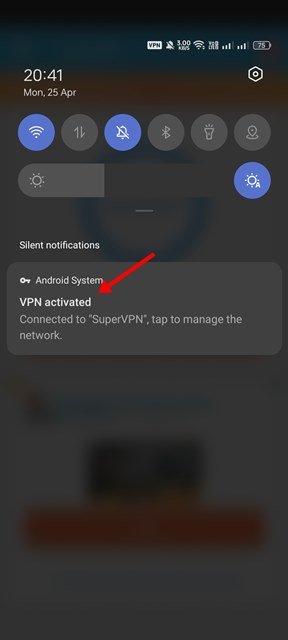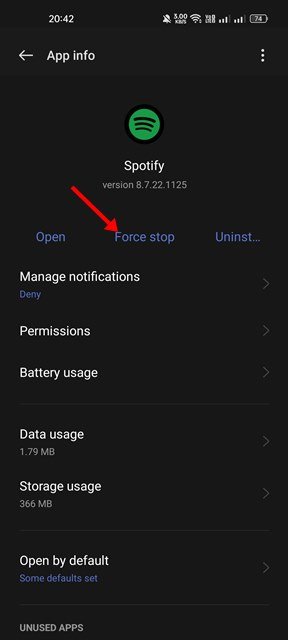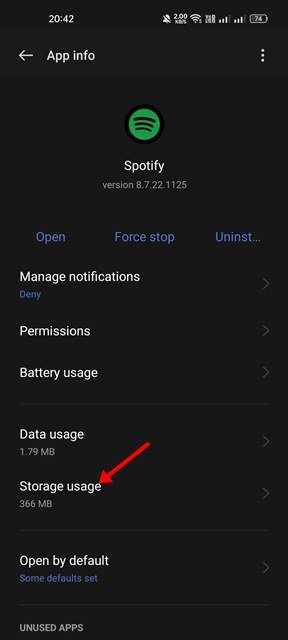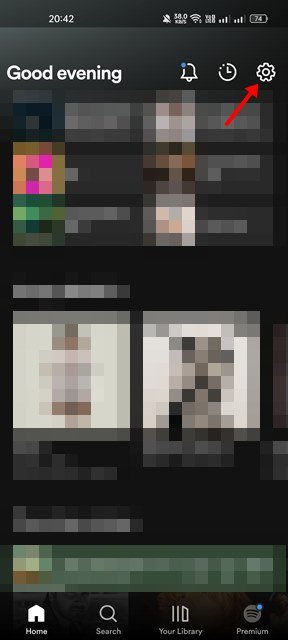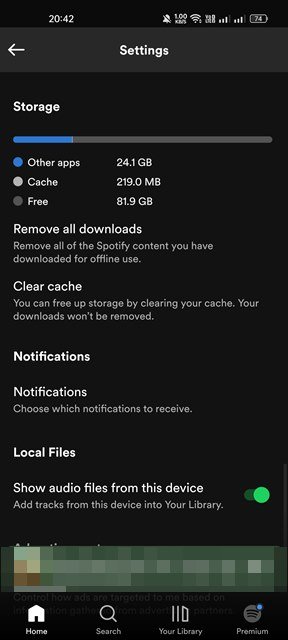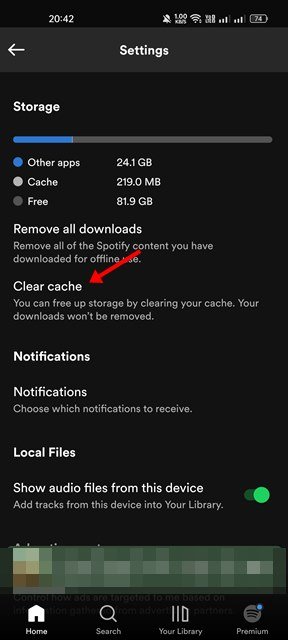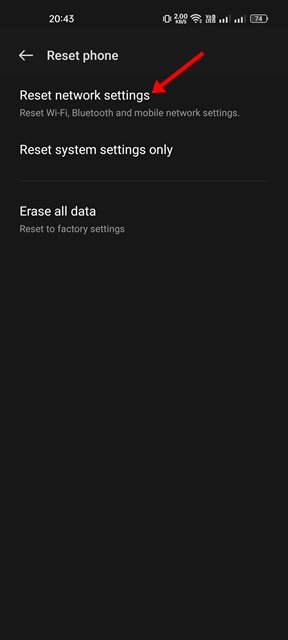Avec plus de 250 millions d’utilisateurs mensuels actifs, Spotify est devenu l’un des services de diffusion de musique populaires et incontournables pour beaucoup. Le service de streaming musical propose des applications disponibles pour Android, iOS, Windows et Mac.
Si nous parlons de l’application Spotify pour Android, l’application mobile vous permet de diffuser de la musique, d’ajuster la qualité audio, d’ajouter des chansons à la liste de lecture, etc. Cependant, il y a un problème avec la version Android de Spotify – l’application n’est pas stable. Les utilisateurs d’Android sont souvent confrontés à des problèmes tels que le plantage de Spotify, la mise en mémoire tampon audio, etc., lors de l’utilisation de l’application Spotify.
Nous avons reçu de nombreux messages de nos lecteurs demandant comment résoudre le problème de plantage de Spotify sur Android. Les utilisateurs ont affirmé que leur application Spotify pour Android n’arrêtait pas de planter au milieu d’une chanson ou lors de l’accès à une liste de lecture.
Liste des 8 meilleures façons de réparer Spotify continue de planter
Si vous êtes également confronté au problème de plantage de l’application Spotify sur Android et que vous cherchez des moyens de le résoudre, vous avez atterri sur la bonne page. Cet article partagera un guide étape par étape sur la réparation de Spotify qui n’arrête pas de planter sur Android. Commençons.
1) Redémarrez le smartphone Android
Redémarrez votre Android si vous ne l’avez pas fait depuis un certain temps. Parfois, un simple redémarrage peut résoudre la plupart des problèmes matériels ou logiciels sur Android.
Le redémarrage d’un appareil Android arrête tous les processus exécutés en arrière-plan, y compris ceux qui entrent en conflit avec les fonctionnalités de Spotify. Par conséquent, avant de suivre les méthodes suivantes, redémarrez votre appareil Android.
2) Installez les mises à jour Spotify en attente
Si Spotify plante toujours même après le redémarrage, vous devez installer les mises à jour Spotify en attente à partir du Google Play Store. Les applications obsolètes affichent souvent des messages d’erreur ou entraînent des plantages d’application ou des problèmes de décalage.
Par conséquent, vous devez ouvrir le Google Play Store, rechercher Spotify et installer la mise à jour disponible. Si aucune mise à jour n’était disponible, suivez les méthodes suivantes.
3) Vérifiez si Spotify est en panne
S’il y a un problème avec le serveur Spotify, l’application ne s’ouvrira pas. Même s’il s’ouvre, vous rencontrerez des problèmes lors de la diffusion de musique.
Par conséquent, c’est une bonne idée de vérifier s’il y a un problème avec le service Spotify avant de tirer une conclusion. Pour rechercher une panne de Spotify, vous devez consulter la page d’état de Spotify sur Down detector ou d’autres sites Web similaires.
Si Spotify est en panne dans le monde entier, vous devez attendre que le service soit restauré. Pendant ce temps, vous pouvez utiliser d’autres applications de diffusion de musique pour Android pour diffuser de la musique.
4) Désactivez les paramètres VPN/Proxy
De nombreux utilisateurs ont prétendu résoudre le problème de plantage de Spotify en désactivant leurs paramètres VPN ou proxy. Si nous parlons du VPN, ils changent votre adresse IP et attribuent un emplacement différent, forçant l’application Spotify à se connecter à un autre serveur.
Lorsque l’application mobile ne parvient pas à se connecter à un autre serveur, l’application plante ou affiche un message d’erreur. Par conséquent, assurez-vous de désactiver les paramètres VPN ou proxy pour résoudre le problème de blocage persistant de Spotify.
5) Forcer l’arrêt de l’application Spotify
Si l’application Spotify plante toujours même après avoir suivi les trois méthodes ci-dessus, vous devez arrêter l’application Spotify. Lorsque vous forcez à quitter une application sur Android, l’application et ses processus d’arrière-plan sont libérés de la mémoire.
1. Tout d’abord, appuyez longuement sur l’icône Spotify sur l’écran d’accueil et sélectionnez le Informations sur l’application option.
2. Sur la page d’informations de l’application Spotify, appuyez sur le Forcer l’arrêt.
C’est ça! Cela forcera l’arrêt de l’application. Ensuite, redémarrez votre Android et ouvrez l’application Spotify. Cette fois, l’application Spotify ne plantera pas.
6) Effacez le fichier cache de l’application Spotify
Si l’application Spotify pour Android continue de planter, il se peut qu’il y ait un problème avec le fichier de cache de l’application. Les fichiers de cache obsolètes ou corrompus entraînent également des plantages de Spotify ou Spotify ne se connecte pas aux problèmes d’Internet. Par conséquent, vous devez effacer le fichier cache de l’application Spotify pour résoudre ce problème.
1. Tout d’abord, appuyez longuement sur l’application Spotify sur l’écran d’accueil et sélectionnez Informations sur l’application.
2. Sur la page d’informations sur l’application pour Spotify, appuyez sur le Utilisation du stockage option.
3. Sur l’écran suivant, appuyez sur le Vider le cache.
Il existe un autre moyen d’effacer le fichier cache de Spotify, que nous avons partagé ci-dessous. Cela supprimera tous les fichiers de cache de l’application Spotify pour Android. Une fois cela fait, ouvrez l’application Spotify et connectez-vous avec votre compte.
4. Ouvrez l’application Spotify sur votre appareil Android. Ensuite, appuyez sur le icône d’engrenage comme indiqué ci-dessous.
5. Cela ouvrira la page Paramètres de Spotify. Faites défiler jusqu’à Stockage section.
6. Ensuite, appuyez sur le Vider le cache pour supprimer les données du cache Spotify.
C’est ça! Ce sont les deux meilleures façons d’effacer les fichiers de cache de Spotify.
7) Réinitialiser les paramètres réseau sur Android
L’application Spotify peut ne pas être en mesure de se connecter à Internet ou aux serveurs en raison d’une erreur réseau ou de paramètres réseau incorrects. Que vous utilisiez le WiFi ou les données mobiles pour diffuser de la musique Spotify, vous pouvez facilement réinitialiser les paramètres réseau sur Androïd.
Nous avons déjà partagé un guide détaillé sur la réinitialisation des paramètres réseau sur Android. Assurez-vous de lire ce guide pour connaître les étapes simples pour réinitialiser les paramètres réseau sur n’importe quel appareil Android.
8. Réinstallez l’application Spotify
Si aucune des méthodes ne vous convient, vous devez essayer de réinstaller l’application Spotify sur Android. Cependant, veuillez noter que la réinstallation de l’application Spotify supprimera votre compte et les données enregistrées. Cela inclut également la musique hors ligne qui a été enregistrée sur votre appareil.
Pour réinstaller l’application Spotify sur Android, vous devez appuyer longuement sur l’icône de l’application Spotify et sélectionner Désinstaller. Une fois désinstallé, ouvrez le Play Store et réinstallez l’application Spotify.
Spotify est en effet un excellent service de streaming musical, mais ce n’est pas le seul. Aujourd’hui, des centaines de services de streaming musical vous permettent de diffuser de la musique gratuitement. Vous pouvez également utiliser les alternatives Spotify pour diffuser votre musique préférée sur votre smartphone Android.